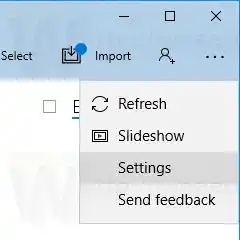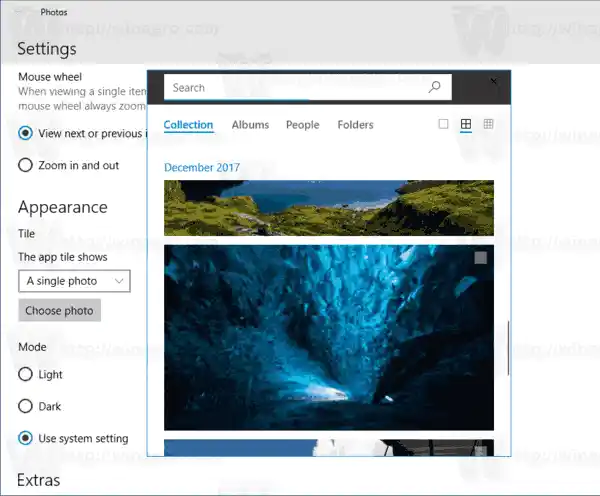„Microsoft“ įtraukė naują, universalia „Windows“ platforma pagrįstą programą „Photos“, o ne seną gerą „Windows Photo Viewer“ iš „Windows 7“ ir „Windows 8.1“. „Photos“ programa nustatyta kaip numatytoji vaizdų peržiūros programa. Programą „Photos“ galima naudoti norint naršyti, bendrinti ir redaguoti nuotraukas bei vaizdų kolekciją. Su naujausiais atnaujinimais programėlė gavo visiškai naują funkciją „Story Remix“, kuri leidžia nuotraukoms ir vaizdo įrašams pritaikyti įmantrių 3D efektų rinkinį. Taip pat buvo pridėta galimybė apkarpyti ir sujungti vaizdo įrašus.
„Windows 10“ palaiko jūsų kompiuteryje įdiegtas universaliąsias (parduotuvės) programas „Live Tile“. Kai prisegsite tokią programėlę prie meniu Pradėti, jos tiesioginėje plytelėje bus rodomas dinaminis turinys, pvz., naujienos, orų prognozės, vaizdai ir pan. Pavyzdžiui, galite pridėti a
Pažiūrėkime, kaip pakeisti tai, ką meniu Pradėti rodo programa „Live Tile for the Photos“.
2,4g belaidė klaviatūra neveikia
Norėdami pakeisti „Photos App Live Tile“ išvaizdą sistemoje „Windows 10“., atlikite šiuos veiksmus.
bluetooth ps4 valdiklis
- Atidarykite Nuotraukos.
- Spustelėkite trijų taškų meniu mygtuką viršutiniame dešiniajame kampe.
- Spustelėkite meniu elementą Nustatymai.
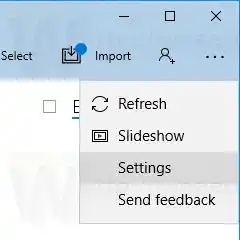
- Bus atidaryti nustatymai. Eikite į Išvaizda – plytelė.
- Išskleidžiamajame sąraše pasirinkiteNaujausios nuotraukosarbaViena nuotrauka.
- Jei norite pasirinkti vieną nuotrauką, turite pasirinkti vaizdą, kuris bus rodomas tiesioginėje išklotinėje. Spustelėkite mygtuką Pasirinkti ir pasirinkite norimą vaizdą.
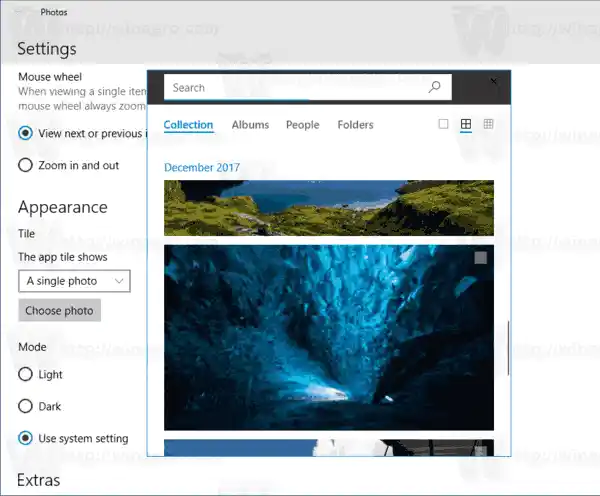
Pakeitimai bus pritaikyti akimirksniu.
Patarimas: jei kai kurios tiesioginės plytelės meniu Pradėti rodo netinkamą turinį, pabandykite tai padaryti iš naujo nustatykite „Live Tile“ talpyklą. Be to, sistemoje „Windows 10“ galite išjungti visas „Live Tiles“ iš karto.